토요일 정상영업합니다. 매주 일요일과 월요일은 정기 휴무입니다.
늦은 시간도 상관 없으니 010-6271-9897 로 전화문의 주세요.
이 팁은 Access connetions 프로그램을 이용하는 Thinkpad 제품에만 해당하는 것입니다.
PC와 PC간의 파일이나 프린터 공유를 할때
간혹 Thinkpad 노트북에서는 다른 PC의 파일이나 프린터로 연결이 가능하지만,
일반 PC에서 Thinkpad 노트북의 공유된 파일이나 프린터로는 연결할 수 없는 문제가 생길때가 있다.
이것은 Thinkpad의 접속 프로그램인 Access connections 프로그램에서 자체적인 보안 설정을 가지고 있기 때문에 발생하는 문제이다.
이와 같이 해보자
시작 >> 프로그램 >> thinkvantage >> Aceess Connections 실행
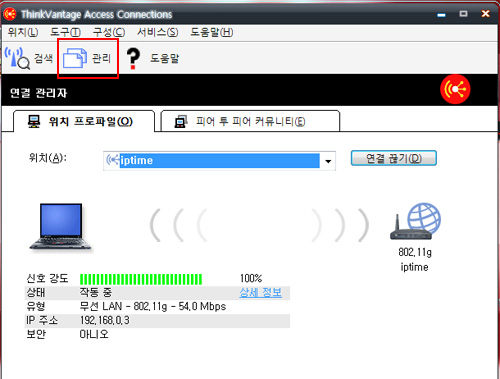
관리 버튼을 눌러보자.
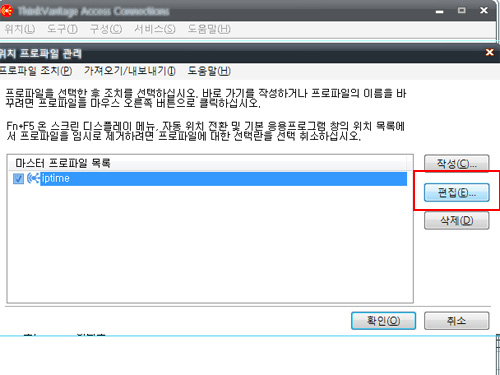
사용자의 사용환경에 따라 여러개의 프로파일이 존재 할수 있다.
현재 접속한 프로파일을 선택후 편집을 눌러 준다.
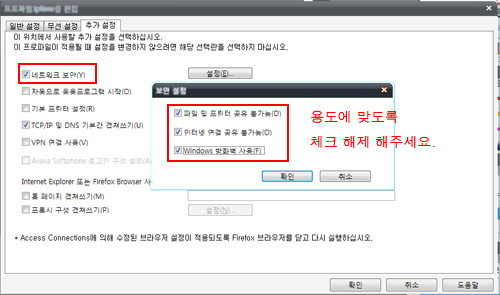
네트워크 보안 부분의 체크를 해제 하거나 부분적인 보안만 해제할 경우 설정 버튼을 눌러 체크를 해제해주자.
설정후 확인을 눌러 창을 닫아 주면 된다.
Access Connection을 불필요한 프로그램이라 생각하는 사용자들이 많다. 알고 보면 유용한 유틸리티이다.
PC를 사용하는 장소가 사무실 직장등 여러곳일 경우 또 무선, 유선 접속등 다양한 방법으로 접속할때, 2번 그림에서 우선 순위를 변경하여 우선되는 프로파일을 찾게 할수도 있다.
또 각 연결별로 이와 같이 보안 설정을 해줄수도 있다.
집에서는 노트북에 여러 폴더를 공유해서 사용하고, 사무실에서는 내 공유 폴더로 접근 할수 없도록 하려면 번거롭게 이동할때 마다 공유폴더 설정을 해제 할것이 아니라 이와 같이 접속지역마다 프로파일을 만들어서 설정해주면 되겠다.
홈페이지 접속 설정 또한 집에서 쓰는 프로파일에는 집에서 자주 이용하는 개인 사이트를 설정하고, 회사에서는 회사접속 프로파일에 회사에서 주로 이용하는 사이트를 등록해 두면 되겠다.


